Autres conseils pour tirer le meilleur parti d'Amazon Fire HD 10

Si vous êtes nouveau sur la tablette Fire d’Amazon, voici certaines choses que vous pouvez faire pour tirer le meilleur parti de l’expérience acquise avec les modèles les plus récents.
La nouvelle tablette d’Amazon, la Fire HD 10, est uneversion abordable de ses prédécesseurs et offre une expérience bien améliorée. Il comprend un écran 1080p amélioré, une fonction mains libres Alexa et un nouveau prix attractif. Si vous êtes nouveau sur la tablette Fire, voici certaines choses que vous pouvez faire pour tirer le meilleur parti de votre expérience. Notez que ces conseils fonctionneront également avec les tablettes modernes de plus petite taille. Pour des conseils et astuces supplémentaires, consultez notre précédent article sur la prise en main de votre tablette Fire.
Renommez votre tablette de feu
Tous les appareils d’Amazon sont assez abordables etsi vous êtes un fan, il y a de fortes chances que vous en ayez plusieurs dans la maison. Si vous en avez plusieurs, il est bon d’avoir un nom descriptif pour chaque tablette par rapport au nom par défaut «Brian’s 2Dakota du Nord Feu". Cela permet de garder une trace des périphériques sur un réseau domestique occupé et facilite la gestion des périphériques sur votre page "Mes périphériques" sur le site Amazon. Pour changer le nom de votre tablette, dirigez-vous sur Paramètres> Options du périphérique> Modifier votre périphérique Nommez et tapez un nom qui vous aidera à les distinguer.
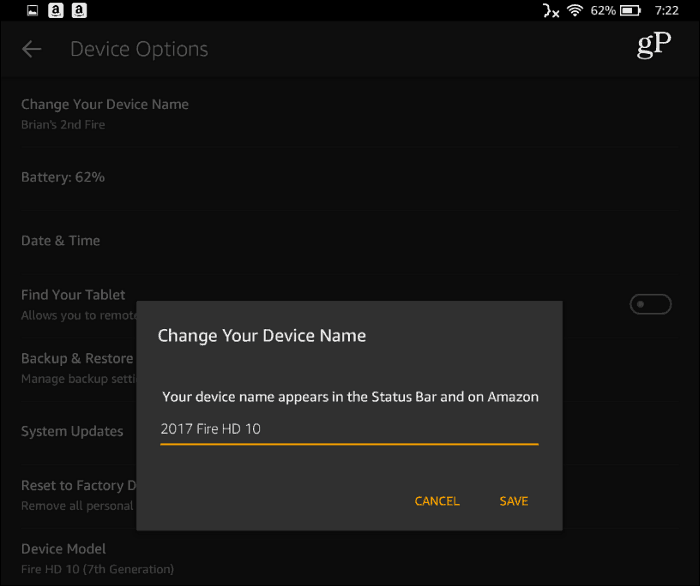
Activer la nuance bleue
La plupart des appareils de nos jours ont un outil quifiltrez la lumière bleue qui peut vous empêcher de dormir. Par exemple, dans Windows 10, il existe une fonctionnalité appelée Blue Light et sur iOS, elle s'appelle Night Shift. Pour l'activer, faites glisser votre doigt du haut vers le bas de l'écran et appuyez sur l'icône Ombrage bleu. L'écran changera de couleur et vous pourrez ajuster la couleur avec le curseur. Pour plus de contrôle, dirigez-vous vers Paramètres> Affichage> Ombre bleue. Là, vous pouvez régler la couleur et la luminosité et définir un calendrier d'activation automatique.
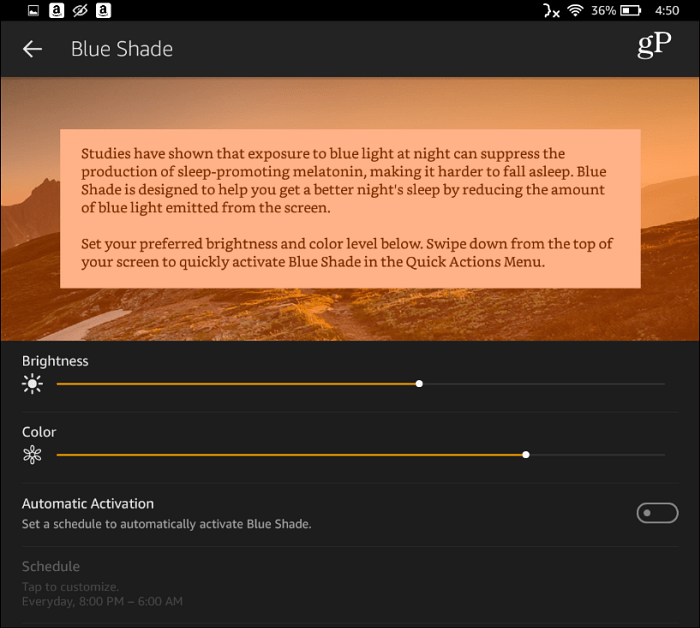
Désactiver le verrouillage de l'écran publicitaire
Alors que Amazon vend ses comprimés Fire à un prixprix abordable, à moins que vous payiez un supplément au moment de l'achat, ils viennent avec des annonces activées sur l'écran de verrouillage. Les annonces sont généralement destinées à d'autres types de produits et services Amazon. Vous pouvez désactiver les annonces, mais cela vous coûtera 15 $ de plus pour vous désabonner. Connectez-vous à votre compte Amazon sur un autre ordinateur et accédez à la page Vos appareils. Maintenant, trouvez votre tablette dans la liste et cliquez sur le bouton à côté de celle-ci. Vous verrez que l'appareil est abonné à des offres spéciales et à des annonces. Cliquez sur le lien Modifier.
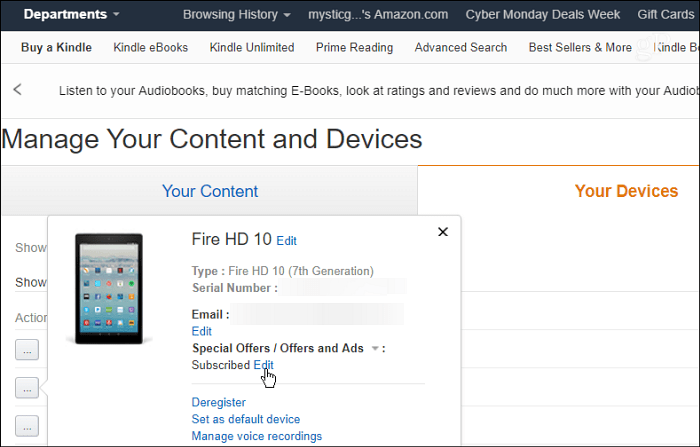
Puis choisissez le bouton pour vous désabonner. N'oubliez pas que vous serez facturé 15 $ plus taxes, que vous soyez un membre principal ou non. Cela pourrait quand même valoir le coup si vous n’êtes pas fan des publicités et que vous voulez les faire disparaître pour de bon.
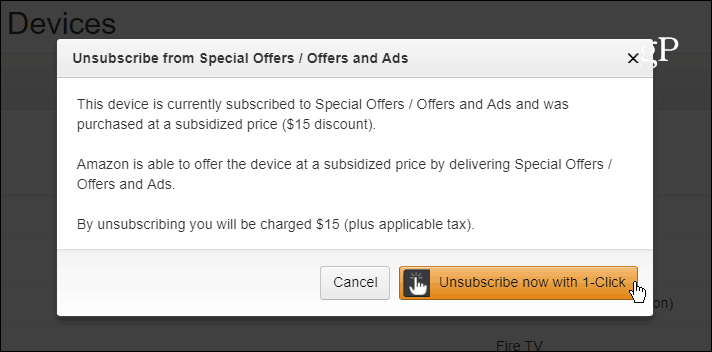
Navigation Web privée
Tous les navigateurs modernes offrent une navigation privéeexpérience. Google l'appelle «Incognito» pour Chrome et Microsoft l'appelle «InPrivate» avec Edge sous Windows 10. Le navigateur Silk de votre tablette Fire offre également le même type d'expérience de navigation privée. Lancez le navigateur Silk et appuyez sur le bouton des options (trois points verticaux) dans le coin supérieur droit, puis sélectionnez Entrer dans la navigation privée ou appuyez à nouveau pour revenir aux onglets classiques. Vous saurez que vous naviguez en mode privé, car l’arrière-plan de Silk devient gris foncé.
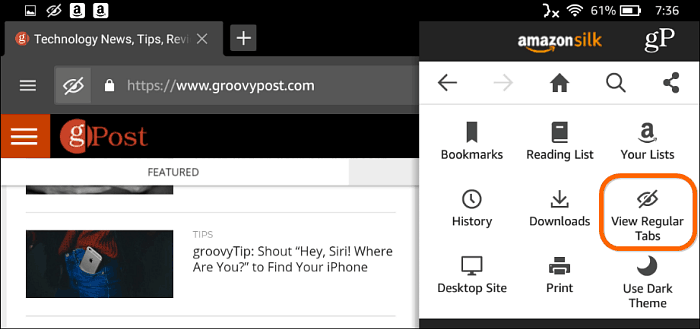
Changer de fond d'écran
Si vous souhaitez varier un peu les choses, vous pouvez modifier l'arrière-plan de l'écran d'accueil en un fond d'écran différent. Pour ce faire, dirigez-vous vers Paramètres> Affichage> Fond d'écran. Là, vous pouvez choisir parmi différentes options par défaut ou utiliser une de vos propres photos (Choisir une image) comme arrière-plan.
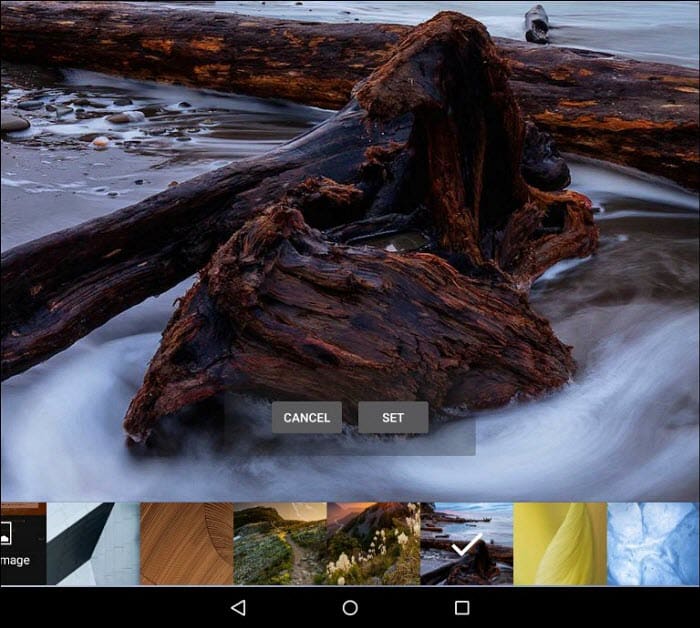
Ce ne sont là que quelques conseils pour vous aider à tirer le meilleur parti du Amazon Fire HD 10 et d'autres tablettes Fire modernes d'Amazon. Quels sont vos conseils ou astuces préférés pour la tablette de divertissement Amazon? Faites-nous savoir dans la section commentaire ci-dessous.










laissez un commentaire